Come attivare HDR su TV Samsung
Il realismo delle immagini riprodotte dalle TV Samsung che supportano la tecnologia HDR ti ha talmente catturato da convincerti sùbito ad acquistarne una. D’altronde come non restare affascinati dalla possibilità di godersi film e lunghe partite con la propria console da gioco, avvalendosi di colori vividi e realistici tanto da sembrare che le scene escano dallo schermo?
Dopo l’acquisto, hai collegato il tutto e iniziato la visione, ma qualcosa non ti convince: è sicuro che le immagini riprodotte siano davvero in qualità HDR? Dal primo avvio non ti è sembrato di notare chissà quale differenza come invece ti aspettavi. Hai forse saltato qualche passaggio fondamentale, quindi? O magari hai collegato male qualche cavo? Insomma, non sei ancora sicuro di aver capito come attivare HDR su TV Samsung e vorresti qualche delucidazione in merito.
Tranquillo, è normalissimo avere delle incertezze su come attivare l’HDR sulla propria nuova TV Samsung. Niente paura però, la buona notizia è che se ti trovi in questa pagina, sei già a buon punto per risolvere la questione HDR! Proprio qui sotto ti parlerò, infatti, di tutto l’occorrente e ti spiegherò passo dopo passo la configurazione corretta per abilitare l’HDR del tuo televisore, sia per la trasmissione da sorgente interna che per la riproduzione da fonti HDMI. Coraggio allora, ti auguro buona lettura e un in bocca al lupo per tutto!
Indice
Informazioni preliminari
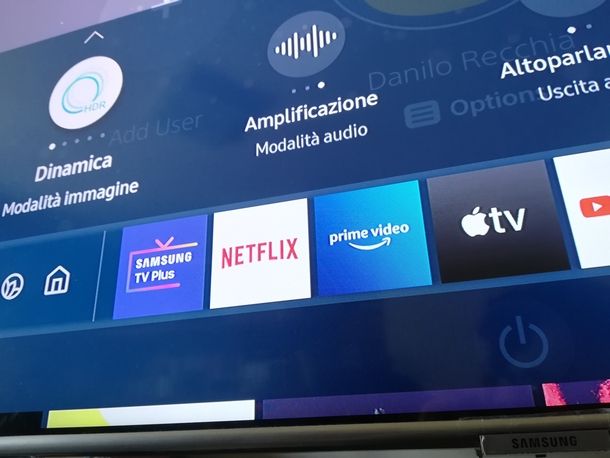
Direi che prima di entrare nel merito della questione, sarebbe meglio introdurre il concetto di HDR, spiegare a cosa serve questa tecnologia e quali sue versioni esistono sul mercato.
L’acronimo HDR sta per High Dynamic Range, nome della tecnologia sviluppata in ambito video per amplificare la gamma dei contenuti che la supportano. All’occhio di chi guarda, il risultato è un aumento del numero dei colori percepiti, in quanto aumentano le tonalità, incluse quelle dei bianchi e dei neri, a vantaggio di un maggior contrasto e di conseguenza di immagini con colori più fedeli alla realtà.
Per contro, una TV che non supporta segnali HDR, riproduce contenuti in SDR (Standard Dynamic Range). Avere una TV HDR però non significa automaticamente disporre di tutto il necessario per godere di immagini dai colori più naturali. È infatti necessario che anche la fonte video supporti questa tecnologia, sia che essa sia un canale TV, che un video registrato, un lettore Blu-Ray o una console da gioco.
Il segnale HDR inoltre è caratterizzato da diversi standard di trasmissione, tra cui i più diffusi sono: HDR10, HDR10+, HLG e Dolby Vision. Senza scendere nel tecnico sulle differenze tra questi diversi standard, può essere utile sapere quali standard HDR supporta la TV e la fonte video da riprodurre.

Per quanto riguarda le TV Samsung, lo standard non supportato è il Dolby Vision (almeno nel momento in cui scrivo questa guida), per tale ragione i contenuti video HDR aderenti a questo standard vengono riprodotti (nella maggior parte delle volte) con lo standard HDR10. Un esempio di fonte che supporta lo standard HDR10+ (quello su cui punta Samsung) è Amazon Prime Video. Al contrario, Netflix supporta HDR10 e Dolby Vision (quindi le TV Samsung riproducono i video di Netflix in HDR10).
Ad ogni modo, non preoccuparti troppo di tutte queste sigle: l’importante è considerare che la fonte supporti l’HDR e che, nel caso di lettori, set-top box o console, sia collegata tramite cavo HDMI. Qualora dovessi acquistare un cavo HDMI, occhio alla sua versione: i cavi HDMI 2.0 e successivi supportano l’HDR, ma solo quelli HDMI 2.1 o successivi supportano l’HDR dinamico (in modo che le impostazioni di visione vengano regolate in maniera automatica scena per scena, se non frame per frame).

SHULIANCABLE Cavo HDMI 2.1, Cavo HDMI 8K Altissima Velocità 48Gbps, Su...
Per il resto infatti, la TV è in grado di “capire” lo standard e di adeguarsi automaticamente, riproducendo il segnale HDR (qualunque sia lo standard) più adatto, qualora sia presente.
Canali e dispositivi compatibili con HDR

Per fruire di contenuti HDR sulla tua TV Samsung, anche di quelli gratuiti trasmessi da canali TV che supportano questa tecnologia, devi saper riconoscere quali fonti supportano questa tecnologia.
Il presupposto, per quanto riguarda i canali TV, e in particolare i canali TV italiani, è quello di avere una TV Samsung che supporti lo standard DVB-S2 per le trasmissioni satellitari (puoi verificarlo dalla scheda tecnica della tua TV con una ricerca sul sito ufficiale Samsung TV).
In aggiunta, è necessario inserire una smart card per la visione di contenuti Tivùsat nello slot dedicato della TV. Oltre a questi due requisiti hardware, è poi necessario attendere che siano trasmessi contenuti in HDR, ad esempio da parte del canale Rai 4K.
Ovviamente, ci sono altri canali compatibili con questo standard di nuova generazione, ad esempio sottoscrivendo un abbonamento Sky per satellite/fibra e usando un decoder Sky Q è possibile accedere a numerosi contenuti in HDR.
Rimanendo in tema trasmissione di contenuti HDR, ma passando al metodo dello streaming via Internet, i più noti servizi in abbonamento, quali Netflix e Prime Video di Amazon, sono sicuramente un’ottima soluzione per godere di contenuti HDR sulle TV Samsung. Altro servizio che supporta contenuti HDR è Disney+, di cui ti ho parlato meglio nel mio tutorial dedicato.
Chiaramente la fruizione in streaming di contenuti 4K in HDR richiede una connessione a Internet robusta e veloce (almeno 30 Mbps in download). Per conoscere le caratteristiche della tua, affidati a uno dei migliori speed test disponibili online.
I contenuti HDR sono anche supportati da lettori Blu Ray 4K, a patto che anche il disco Bly-Ray sia compatibile con questo standard (specifica facilmente verificabile dal retro del Blu-Ray stesso).
Il lettore Blu-Ray rappresenta una delle soluzioni più indicate per creare una propria videoteca. La sua scelta potrebbe essere impegnativa viste le diverse caratteristiche di ogni lettore. Se sei in cerca di consigli, puoi collegati a questa pagina per consultare la mia guida all’acquisto.
La tecnologia HDR fa una gran bella differenza anche in ambito gaming. Se sei un videogiocatore che non vede l’ora di sfruttare la più ampia gamma di colori disponibile nei suoi videogiochi preferiti, allora devi sapere che oltre (ovviamente) alla TV Samsung con supporto all’HDR, devi anche munirti di una console compatibile.
L’HDR per esempio è supportato da tutti i modelli di PS4 (mentre la risoluzione 4K è supportata da PS4 Pro) e da tutti i modelli di Xbox a partire da Xbox One S (tutti i modelli precedenti, inclusa la prima One, non hanno questo supporto). A supportare contenuti HDR 4K sono anche le console di ultima generazione: PlayStation 5, Xbox One Series S e Xbox One Series X.
Come dici? Sei un giocatore PC e ti chiedi se puoi giocare in HDR? Certamente, questa tecnologia è anche supportata dalle più moderne schede video. La scelta della scheda video, qualora non ne avessi già cambiata una, è parecchio impegnativa. Se avessi bisogno di un aiuto nella scelta, puoi consultare la mia guida all’acquisto dedicata.
Come attivare HDR su TV Samsung
Dopo le dovute premesse sul necessario per godere di contenuti HDR, posso passare a parlarti della procedura vera e propria per attivare HDR su TV Samsung compatibili.
Come avrai modo di constatare tu stesso, tranne in casi eccezionali, la TV stessa è in grado di riconoscere e decodificare di conseguenza un contenuto HDR.
Sorgente interna
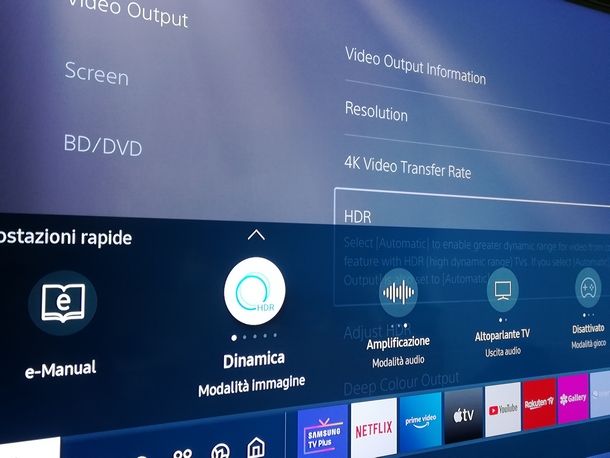
Sui modelli di TV Samsung compatibili con l’HDR, l’attivazione avviene in maniera totalmente automatica quando il contenuto HDR è trasmesso da un canale TV o da un’app di un servizio di streaming.
Per intenderci, aprendo Netflix, Amazon Prime Video o Disney+ e riproducendo un contenuto 4K HDR, così come collegandosi al canale Rai 4K, la TV Samsung riproduce in automatico un segnale video con gamma di colori amplificata.
Niente di più facile, non credi? È proprio il caso di dire che la tecnologia ci ha semplificato la vita in questo caso, essendo in grado di capire in autonomia la migliore qualità video da riprodurre.
Dispositivo HDMI
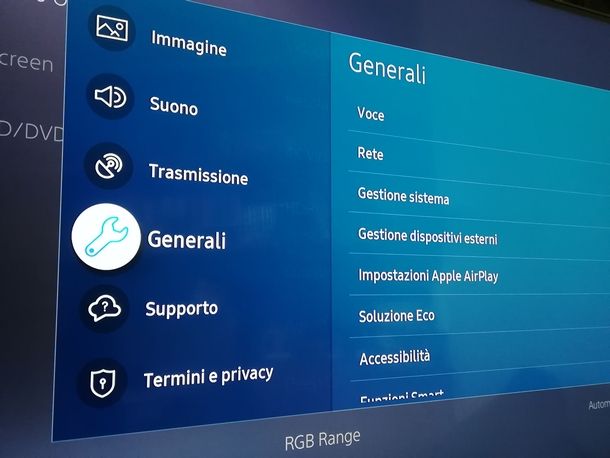
La procedura di attivazione dell’HDR da dispositivi collegati in HDMI alla TV Samsung non è automatica come nel caso delle sorgenti interne, tuttavia non è nemmeno tanto complessa.
La configurazione della TV non prevede molti passaggi. Bisogna solamente assicurarsi di aver abilitato il Segnale di ingresso Plus nella rispettiva porta HDMI dove è collegato il dispositivo compatibile per la riproduzione di contenuti HDR.
Dal menu principale della tua TV, accedi dunque alla sezione Impostazioni posta sulla sinistra della barra (la posizione esatta potrebbe cambiare in base al modello), facilmente distinguibile dall’icona che raffigura un ingranaggio.
Adesso, accedi al menu Generali, seleziona la voce Gestione dispositivi esterni, quindi accedi all’impostazione Segnale di ingresso Plus e seleziona tutti gli ingressi HDMI da abilitare, con l’apposito tasto del telecomando (colorando i pallini corrispondenti). Per confermare tutto, premi il tasto Chiudi.

A questo punto, se tutto è andato per il verso giusto, la tua TV Samsung sarà in grado di riprodurre contenuti HDR dalla fonte HDMI collegata.
Altre impostazioni possono riguardare i singoli dispositivi connessi: per tale ragione ti invito a consultare direttamente il loro relativo manuale di istruzioni.
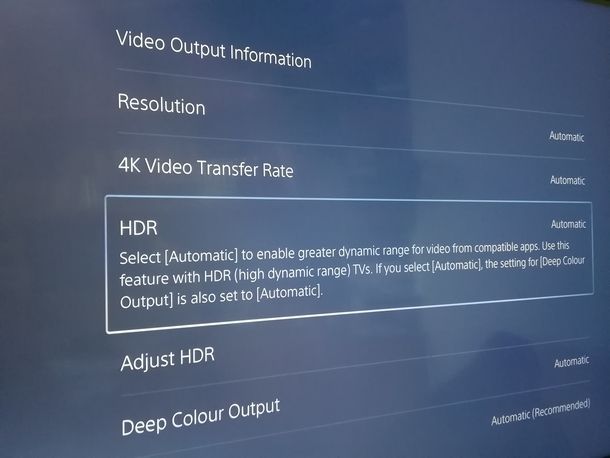
Nel caso di PS4 ad esempio, devi recarti nel menu Impostazioni nella barra in alto della schermata principale, quindi premere il tasto X del controller sulle voci Audio e schermo > Impostazioni uscita video, per poi selezionare l’opzione Automatico alle voci HDR e Uscita colore intenso.
E questo è tutto su come attivare HDR su TV Samsung. Non ti resta davvero altro da fare che goderti il meglio dal tuo televisore, con una gamma di colori più vivida e realistica che mai. Buon divertimento!
In qualità di affiliati Amazon, riceviamo un guadagno dagli acquisti idonei effettuati tramite i link presenti sul nostro sito.

Autore
Salvatore Aranzulla
Salvatore Aranzulla è il blogger e divulgatore informatico più letto in Italia. Noto per aver scoperto delle vulnerabilità nei siti di Google e Microsoft. Collabora con riviste di informatica e cura la rubrica tecnologica del quotidiano Il Messaggero. È il fondatore di Aranzulla.it, uno dei trenta siti più visitati d'Italia, nel quale risponde con semplicità a migliaia di dubbi di tipo informatico. Ha pubblicato per Mondadori e Mondadori Informatica.






